Cómo desbloquear tu celular si te olvidaste contraseña[5 Formas]
Los móviles evolucionan muy deprisa y los actuales son muy potentes. Así que muchos amigos están prestando cada vez más atención a la seguridad del teléfono, por lo que muchos amigos tienen la costumbre de utilizar la pantalla de bloqueo, y la pantalla de bloqueo es principalmente porque no quieren que otros vean su privacidad teléfono. El efecto de pantalla de bloqueo es muy bueno, pero muchos amigos en el uso del tiempo se encontrarán con el problema de olvidar la contraseña de la pantalla de bloqueo, y la contraseña de la pantalla de bloqueo para olvidar cómo hacerlo? Aquí voy a compartir con vosotros en detalle cómo desbloquear la contraseña de la pantalla de bloqueo olvidado.
Como todos sabemos, olvidar la contraseña del móvil es algo complicado. Por ejemplo, el mes pasado mi sobrino vino a mi casa de visita y utilizó mi teléfono para jugar, pero después no supe que podría haber cambiado mi contraseña muchas veces y no pudo recordar la contraseña correcta, lo que me llevó a no poder utilizar mi teléfono durante varios días. Finalmente, un buen amigo me recomendó una herramienta profesional de terceros que se llama DroidKit para desbloquear la pantalla y conseguí desbloquearla y seguir utilizando el teléfono con normalidad.
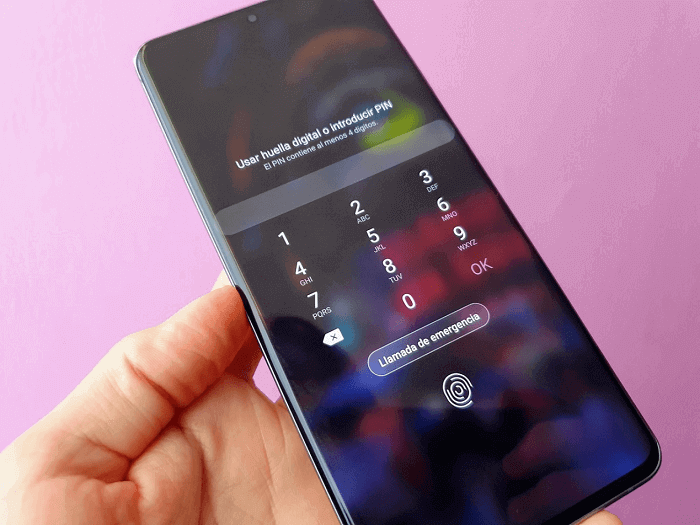
Cómo desbloquear mi teléfono si olvide mi PIN
Hoy voy a compartir con ustedes el método de cómo borrar la contraseña de su teléfono. Tú no necesitas ir a un taller de reparación, puedes desbloquear fácilmente tu contraseña en casa, y puedes utilizar este método para borrar tu contraseña en la mayoría de los teléfonos inteligentes, si tú estás usando un teléfono Xiaomi, OPPO, vivo o Huawei. El funcionamiento también es muy sencillo, ¡espero que no sepas usarlo, pero debes aprenderlo!
Más artículos: Desbloquear celular con pantalla rota y recuperar datos Android
Manera 1: Cómo desbloquear mi teléfono si olvide mi PIN(para Android 4.4.4)
El primer método es el más sencillo, sólo tienes que seguir estos pasos.
Paso 1. Introduce cinco veces la contraseña incorrecta de la pantalla de desbloqueo.
Paso 2. El teléfono mostrará automáticamente una opción pidiéndote que selecciones el “Modo Olvido”, un cuadro que aparece en la parte inferior izquierda.
Paso 3. A continuación, en este paso, introduce un PIN de tu copia de seguridad o de tu cuenta de inicio de sesión de Google, introduce la contraseña de tu copia de seguridad o tu nombre de usuario de Google.
Paso 4. Por último, el teléfono ya debería estar desbloqueado.

¿Cómo desbloquear tu celular si olvidaste tu patrón?
Este método sólo funciona si recuerdas tu cuenta y contraseña de Google y con Android 4.4.4.
Manera 2: Cómo desbloquear tu celular si te olvidaste la contraseña
En respuesta a las limitaciones del primer método, de hecho es posible desbloquear el código de acceso de tu teléfono si no recuerdas el código de acceso. Entonces haz lo que yo hice y resuelve el problema utilizando una herramienta profesional de desbloqueo de teléfonos de terceros – DroidKit. De esta manera, puedes desbloquear cualquier dispositivo en cualquier lugar y en cualquier momento, simplemente utilizando un ordenador. Además, DroidKit cuenta con las siguientes ventajas:
- Elimina fácilmente el bloqueo de pantalla sin Root ni contraseña.
- DroidKit es compatible con más de 20.000 modelos de dispositivos y tabletas Android.
- Fácil de usar, con unos simples clics podrás recuperar el acceso a tu móvil bloqueado dentro de un rato.
Una vez que conozcas todas las ventajas de DroidKit, descárgalo en tu ordenador e intenta seguir estos pasos:
Paso 1En primer lugar, inicia DroidKit y conecta tu dispositivo electrónico al ordenador con un cable USB. En la pantalla principal, pulsa Desbloqueador de Pantalla para continuar.

Con DroidKit puedes desbloquear mi teléfono si olvide mi PIN
Paso 2A continuación, lee los consejos, es muy importante hacer una copia de seguridad ya que esta función borrará los datos de tu dispositivo. Pero si no lo haces, no te preocupes porque DroidKit es capaz de restaurar todos los datos de tu teléfono. Luego, haz clic en Empezar.

Haz clic en Empezar para desbloquear mi celular si me olvide el PIN
Paso 3En este paso, sólo tienes que pulsa Quitar ahora para empezar a desbloquear tu dispositivo.

Pulsa en Quitar Ahora para desbloquear tu celular si olvidaste tu patrón
Paso 4Al final, espera un momento y te recordará que ha terminado el proceso de desbloquear. O sea, puedes manipular tu celular como quieras.

Cómo desbloquear tu celular si te olvidaste la contraseña con éxito
Manera 3: Cómo desbloquear Samsung si te olvidaste la contraseña con find my mobile
El tercer método que podemos utilizar es desbloquear la pantalla del teléfono mediante la función Buscar mi móvil. Si has configurado una cuenta Samsung en tu celular Samsung, puedes desbloquear tu teléfono Samsung de forma remota en el sitio web Buscar mi móvil. Deberá seguir los pasos que se indican a continuación:
Paso 1: En cualquier ordenador o teléfono móvil, abra un navegador web y navegue hasta “find my mobile”.
Paso 2: A continuación, inicia sesión con el ID y la contraseña de tu cuenta Samsung.
Paso 3: Luego, haz clic en la opción Desbloquear mi pantalla del panel izquierdo.
Paso 4: Introduce la contraseña de tu cuenta Samsung y pulsa Desbloquear.
Paso 5: Transcurrido un tiempo, recibirás una notificación que te permitirá acceder a tu teléfono Samsung sin necesidad de introducir la contraseña.

Cómo desbloquear tu celular si te olvidaste la contraseña
Lo más importante es que recuerdes tu número de cuenta Samsung y tu contraseña.
Manera 4: Cómo desbloquear tu celular Android si olvidaste tu patrón con Find my device
Actualmente, Buscar mi dispositivo de Google no es una mala forma de desbloquear la pantalla, y funciona con Android 5.0 Lollipop o posterior.
Este método te permite crear un nuevo PIN o patrón, pero debe utilizarse con precaución, es decir, cuando no tenga otra opción.
Aquí están los pasos sobre cómo borrar de forma remota tu dispositivo Android:
Paso 1: Visita el sitio web Buscar mi dispositivo en tu ordenador e inicia sesión con tu cuenta de Google.
Paso 2: Haz clic en la opción “Borrar dispositivo” de la izquierda.
Paso 3: Pulsa el botón verde Eliminar dispositivo para confirmar. Es posible que tenga que volver a introducir tu cuenta de Google. Una vez borrado el dispositivo, puedes introducir un nuevo PIN o patrón.
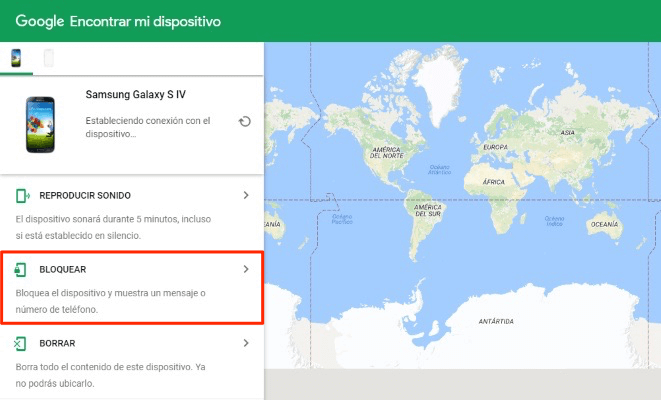
Cómo desbloquear mi teléfono si olvide mi PIN
De nuevo, tienes que conocer la dirección de correo electrónico y la contraseña de tu cuenta de Google. Al mismo tiempo, tu dispositivo tiene que estar encendido y conectado a Internet para que funcione.
Manera 5: Cómo desbloquear mi teléfono mediante SmartLock
Smart Lock permite desbloquear el teléfono automáticamente en determinadas situaciones. Por ejemplo, desbloquea automáticamente el teléfono cuando esté conectado a un dispositivo Bluetooth, o mantenlo desbloqueado cuando lo lleves encima.
Preparar el móvil para el desbloqueo automático implica realizar los siguientes pasos.:
Paso 1: Asegúrate de que dispones de una conexión a Internet válida, preferiblemente una conexión Wi-Fi para ahorrarte los costes derivados del tráfico de datos.
Paso 2: Asegúrate de que todas tus aplicaciones están actualizadas a la última versión mediante la App Store para asegurarte de que tiene acceso a las últimas funciones de Smart Lock.
Paso 3: Activación de Smart Lock
Paso 4: Selecciona el tipo de aplicación Smart Lock para establecer cuándo deseas que el teléfono se desbloquee automáticamente.
Es posible que la función Smart Lock no esté disponible en todos los mercados, países o regiones. Ten en cuenta que Smart Lock, como función de seguridad, no es tan segura como un patrón, un PIN o una contraseña.
La función Smart Lock ha sido desarrollada por Google, debido a las actualizaciones de Google, la funcionalidad exacta puede cambiar en el futuro.
Conclusión
En resumen, los cinco métodos de este artículo pueden desbloquear eficazmente la pantalla de tu teléfono, así que elige el método que se adapte a tus necesidades. Pero si tú no recuerda tu cuenta de Google y la contraseña, entonces, por supuesto, yo recomendaría que utilices una herramienta profesional de terceros para desbloquear la pantalla del móvil, que te ahorrará mucho tiempo.
Producto-relacionado preguntas? Contacta nuestro equipo de soporte para soluciones rápidas >





